מרכז הקשר של אחדות WEB הגדרת צ'אט
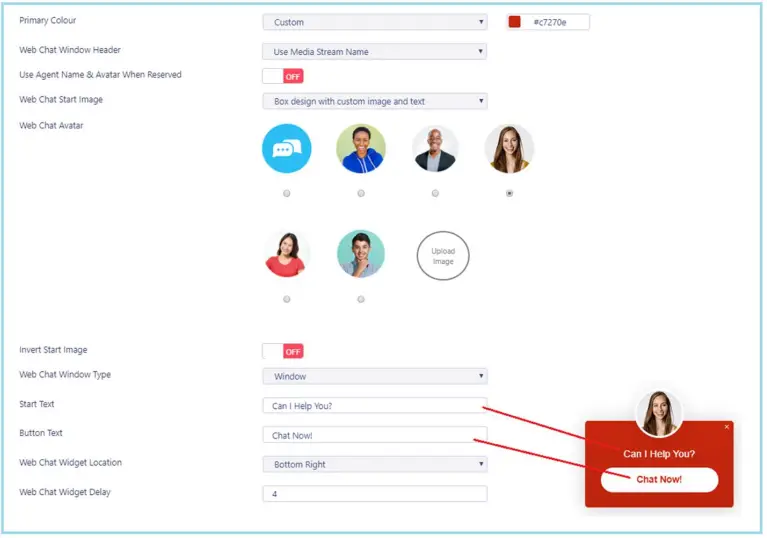
מידע על המוצר
מפרטים
- שם המוצר: מרכז הקשר של אחדות
- תכונה: Web צ'אט מדיה זרם
הוראות שימוש במוצר
זרמי מדיה נוצרים בתוך תורים. מתוך הפורטל, בחר את התור שבו ברצונך ליצור את זרם המדיה.
כדי להגדיר א Web צ'אט, בצע את השלבים הבאים:
- לחץ על זרמי מדיה בקטע 'תור'.
- לחץ על הוסף זרם מדיה.
- הזן את הרלוונטי Web תצורת צ'אט וכל תגובות אוטומטיות.
בחלק התחתון של Media Stream profile עמוד, אתה יכול להתאים אישית את Web צ'אט באמצעות צבעים, אווטרים, טקסט ומיקומים שונים.
לאחר הגדרת התצורה של Web צ'אט, לחץ על הוסף זרם מדיה ולאחר מכן חזור אל המקצוען Media Streamfile על ידי לחיצה View. לחץ על בדוק זרם בתחתית העמוד כדי להקדיםview איך ה Web הצ'אט יתנהג ויקבל את קוד ה-HTML הדרוש להטמעתו ב-a webעַמוּד.
שלב ניתוב הוא כלל שקובע למי יש להתריע כאשר חדש Web נכנסת שיחת צ'אט. בצע את השלבים הבאים כדי להוסיף שלב ניתוב:
- עבור אל תפריט זרם המדיה של מרכז הקשר.
- לחץ על הוסף שלב.
- מלא את השדות הנדרשים והוסף משתמשים רצויים.
- לחץ על הוסף שלב כדי לשמור.
לאחר שיצרת א Web צ'אט מדיה זרם ושלבי ניתוב נוספים, סוכנים שהוקצו לתור צריכים להפעיל מחדש את לקוח Unity שלהם. התור החדש/Web זרם מדיה של צ'אט יהיה זמין בלוח האישי.
להוראות מפורטות יותר, עיין במדריך למשתמש באורך מלא.
שאלות נפוצות
- Q: איך אני ממתג את Web לשוחח בצ'אט באמצעות צבעים ואווטרים שונים?
- A: אתה יכול למתג את Web צ'אט בתחתית Media Stream profile עמוד על ידי התאמה אישית של צבעים, אווטרים, טקסט ומיקומים.
בחר תור
- זרמי מדיה נוצרים בתוך תורים. מתוך הפורטל בחר את התור שברצונך ליצור בתוכו את זרם המדיה הזה.
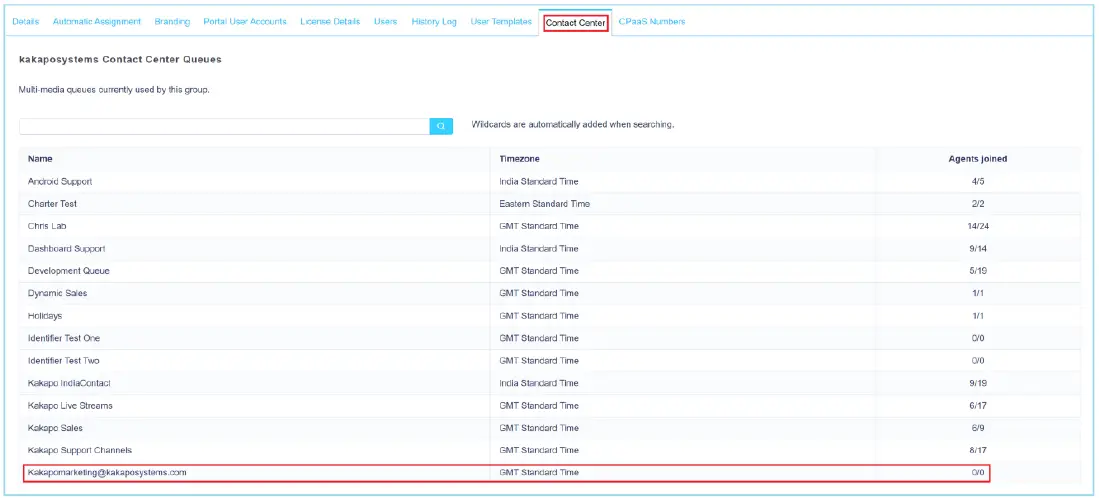
הוספת א Web צ'אט מדיה זרם
- כדי להגדיר א Web צ'אט לחץ על זרמי מדיה בקטע 'תור' ולאחר מכן לחץ על הוסף זרם מדיה. הזן את הרלוונטי Web תצורת צ'אט וכל תגובות אוטומטיות.

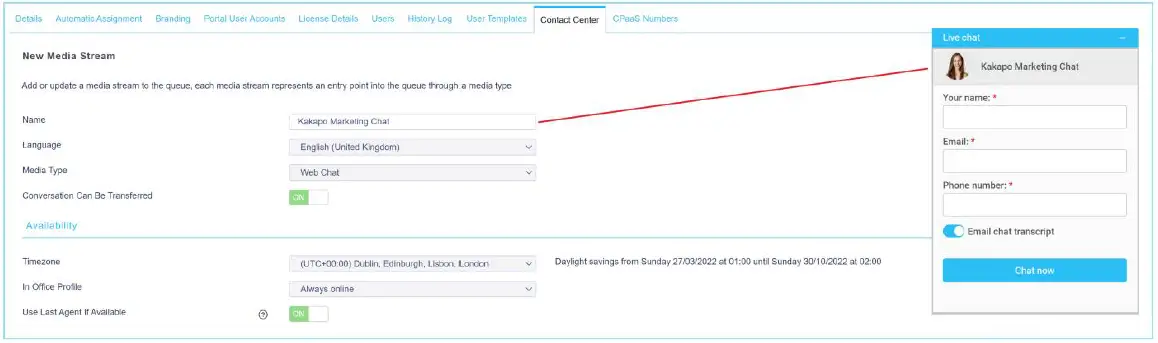
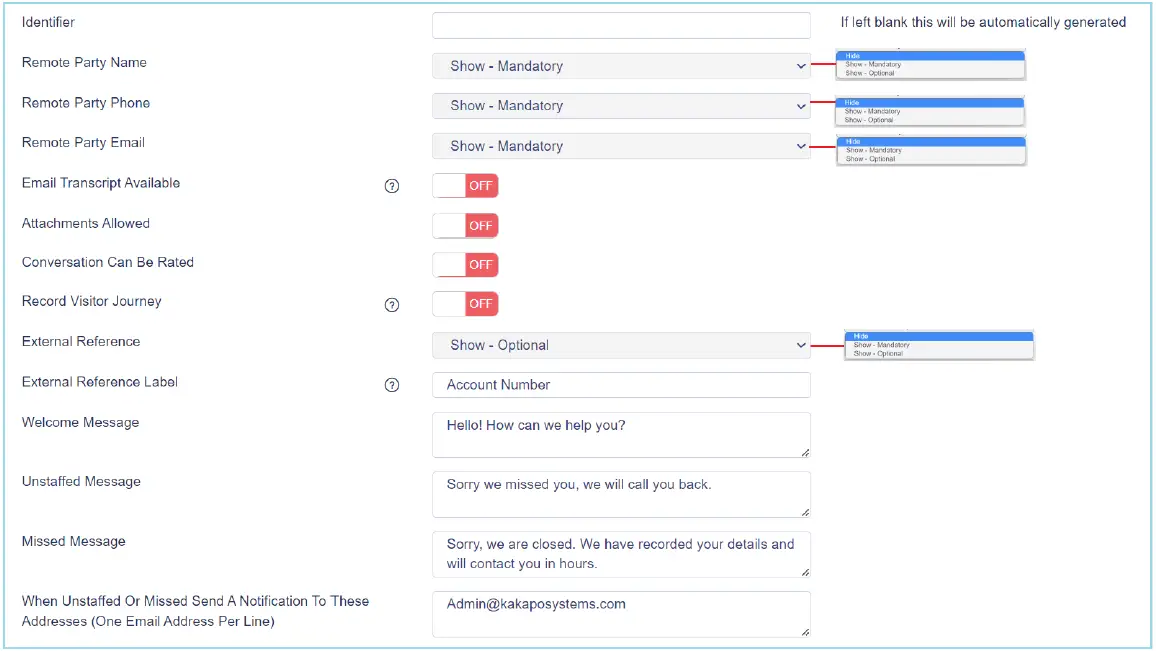
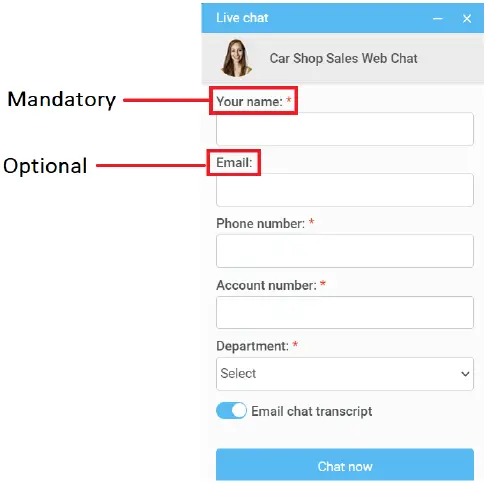
- בחלק התחתון של Media Stream profile דף, אתה יכול למתג את Web צ'אט באמצעות צבעים, אווטרים, טקסט ומיקומים שונים, כפי שמוצג להלן.
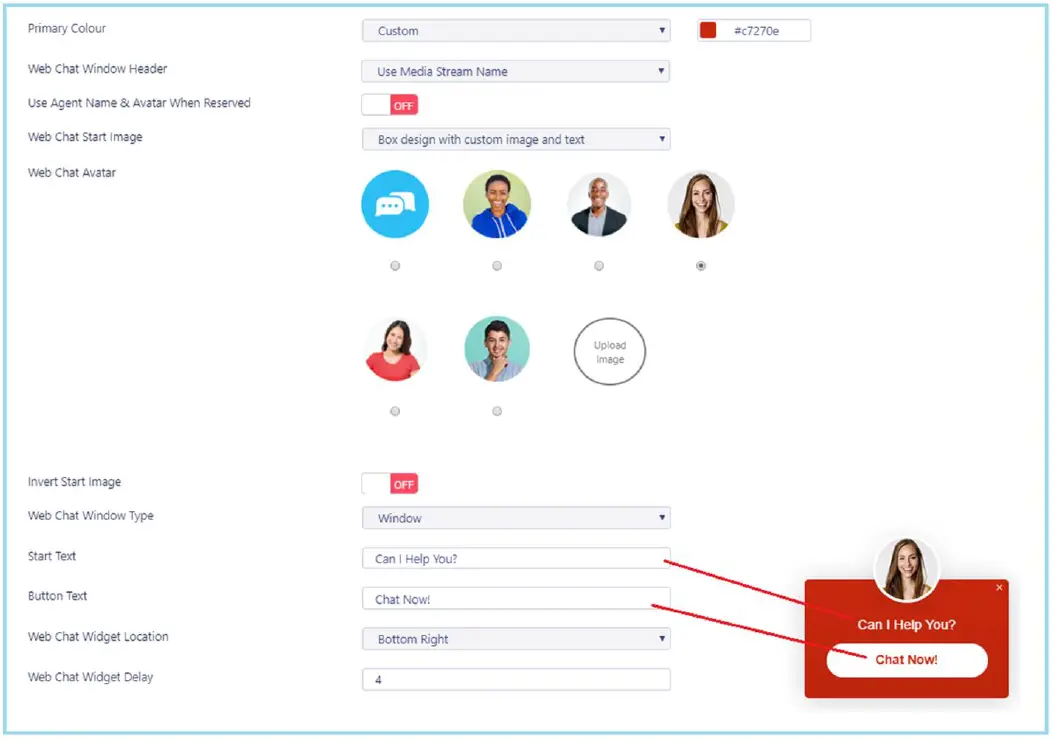
- לחץ על הוסף זרם מדיה ולאחר מכן חזור ל- Media Stream profile על ידי לחיצה View. לחץ על Test Stream בתחתית Media Stream profile עמוד, כפי שמוצג להלן.

- לאחר מכן הפורטל יראה לך כיצד הסמל יתנהג ויספק לך את קוד ה-HTML שאתה צריך להעתיק ולהדביק בכל webהדף שבו אתה רוצה Web צ'אט להופיע בו.
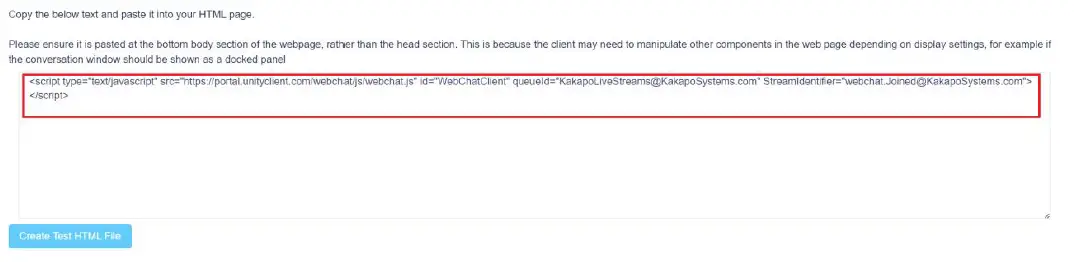
הוספת שלב ניתוב
- שלב ניתוב הוא כלל המורה למרכז הקשר למי להתריע כאשר חדש Web שיחת צ'אט נכנסת. שלבי הניתוב מנוהלים דרך תפריט זרימת המדיה של מרכז הקשר, כפי שמוצג להלן.
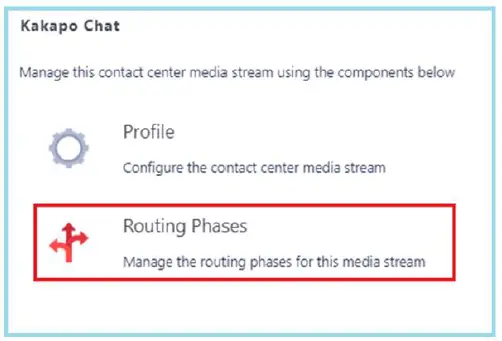
- כדי להוסיף שלב ניתוב חדש לחץ על "הוסף שלב", מלא את השדות הנדרשים, הוסף את המשתמשים הרצויים ולאחר מכן לחץ על הוסף שלב.
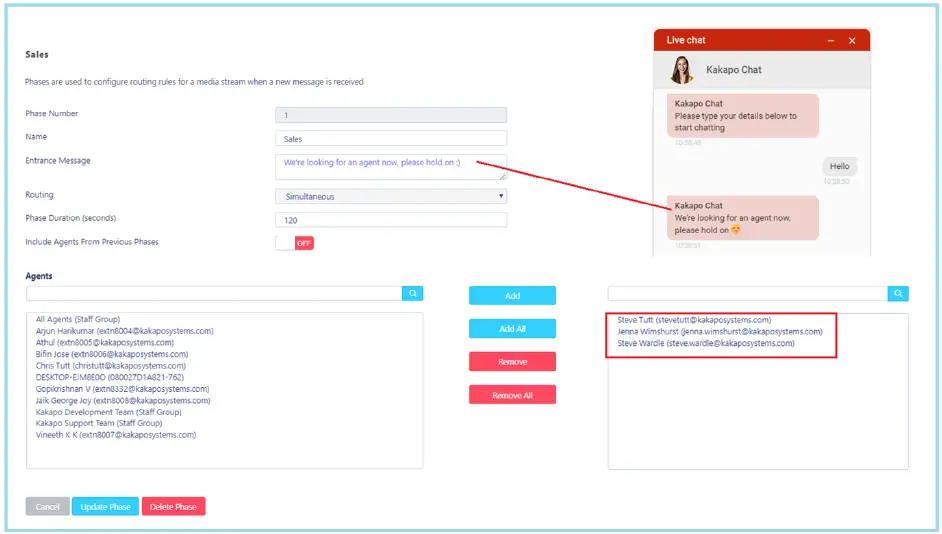
- כעת יצרת בהצלחה א Web צ'אט מדיה זרם, הסוכנים שהוקצו לתור בשלב הניתוב צריכים להפעיל מחדש את לקוח Unity שלהם. ברגע שהם עשו זאת, התור החדש/Web צ'אט מדיה זרם יהיה זמין בלוח האישי.
- אנא עיין במדריך למשתמש באורך מלא לקבלת מידע נוסף והנחיות מעמיקות על הגדרה ושימוש במרכז הקשר של Unity.
מסמכים / משאבים
 |
מרכז הקשר של אחדות WEB הגדרת צ'אט [pdfמדריך למשתמש מרכז קשר WEB הגדרת צ'אט, מרכז WEB הגדרת צ'אט, WEB הגדרת צ'אט, הגדרת צ'אט, הגדרה |



